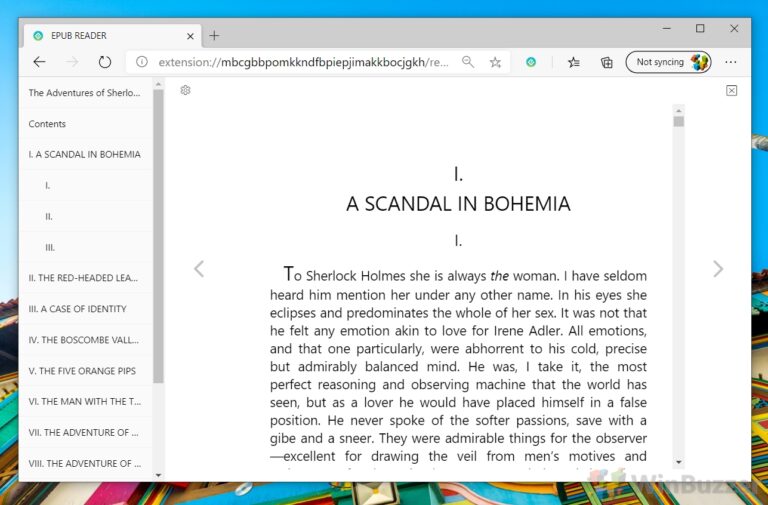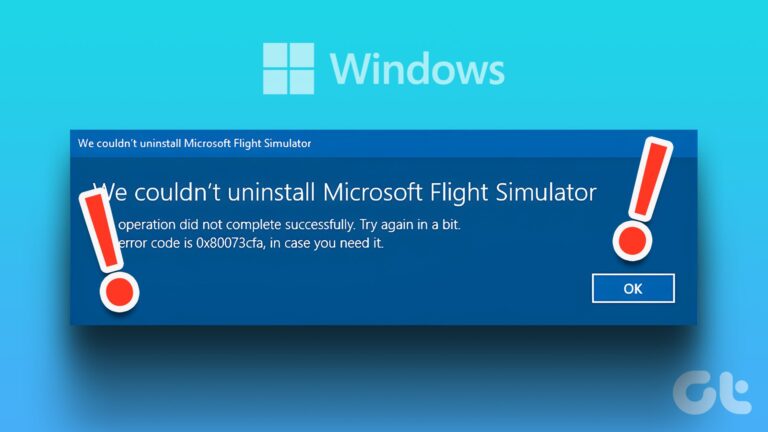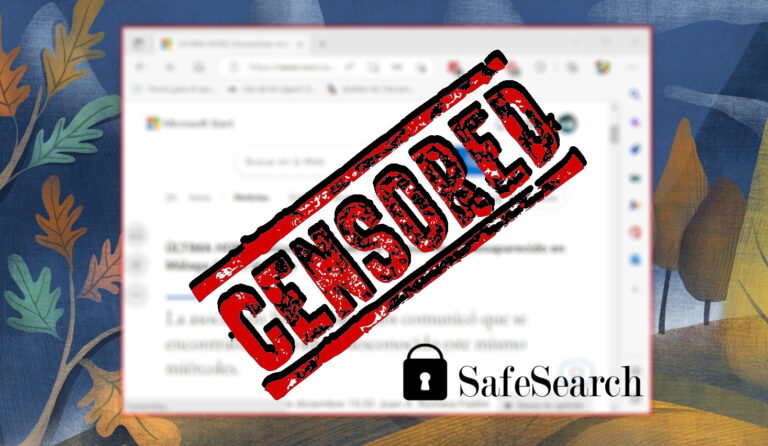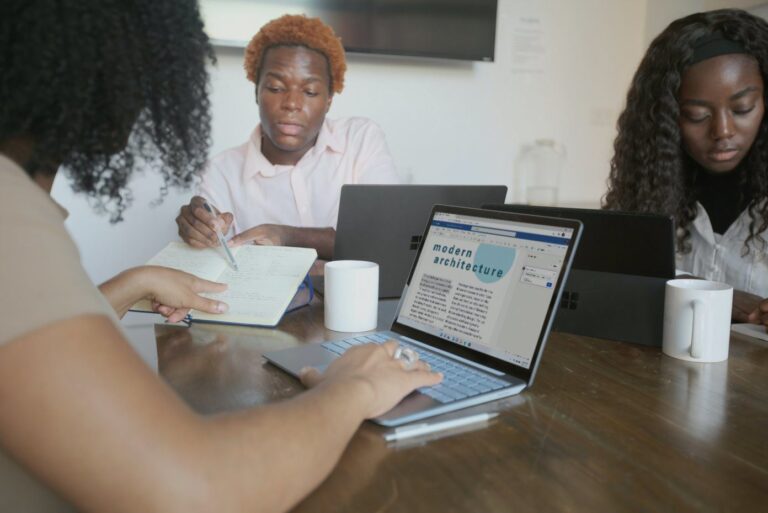5 лучших способов исправить «Ошибку записи настроек прокси» в Windows 11
Искусственный интеллект поможет тебе заработать!
Вы видите сообщение «Ошибка записи настроек прокси» каждый раз, когда загружаете компьютер с Windows 11 или запускаете на нем команду? Ну, вы, конечно, не одиноки. Хотя точная причина этого сообщения может быть другой, устранить ошибку не так сложно.
Программы для Windows, мобильные приложения, игры - ВСЁ БЕСПЛАТНО, в нашем закрытом телеграмм канале - Подписывайтесь:)

В этом посте мы перечислили все возможные решения, которые помогут вам избавиться от сообщения «Ошибка записи настроек прокси-сервера» на вашем ПК с Windows 11. Итак, без лишних слов, давайте проверим их.
1. Отключить автозагрузку программ
Поскольку ошибка в основном возникает при запуске, вероятно, за нее ответственно одно из запускаемых приложений или программ. Вы можете предотвратить запуск нежелательных приложений и программ при загрузке, чтобы посмотреть, поможет ли это. Вот как.
Шаг 1: Нажмите сочетание клавиш Ctrl + Shift + Esc, чтобы запустить диспетчер задач.
Шаг 2. Перейдите на вкладку «Автозагрузка», чтобы просмотреть список приложений и программ, настроенных для запуска при загрузке. Выберите стороннее приложение или программу и используйте параметр «Отключить», чтобы предотвратить его запуск при загрузке.

Повторите описанный выше шаг, чтобы отключить все нежелательные приложения и программы.
После отключения перезагрузите компьютер и посмотрите, не возникнет ли ошибка снова. Если это решение работает, вам нужно включить все приложения автозагрузки, чтобы изолировать приложение, вызывающее проблему.
2. Измените приложение терминала по умолчанию
Windows 11 использует Windows Console Host в качестве терминального приложения по умолчанию. Но если вы недавно переключились на другое приложение терминала, чтобы получить больше возможностей, может возникнуть такая ошибка.
Чтобы исправить это, вы можете попробовать изменить приложение терминала по умолчанию на хост консоли Windows, выполнив следующие действия.
Шаг 1: Щелкните правой кнопкой мыши меню «Пуск» и выберите «Настройки» из списка.
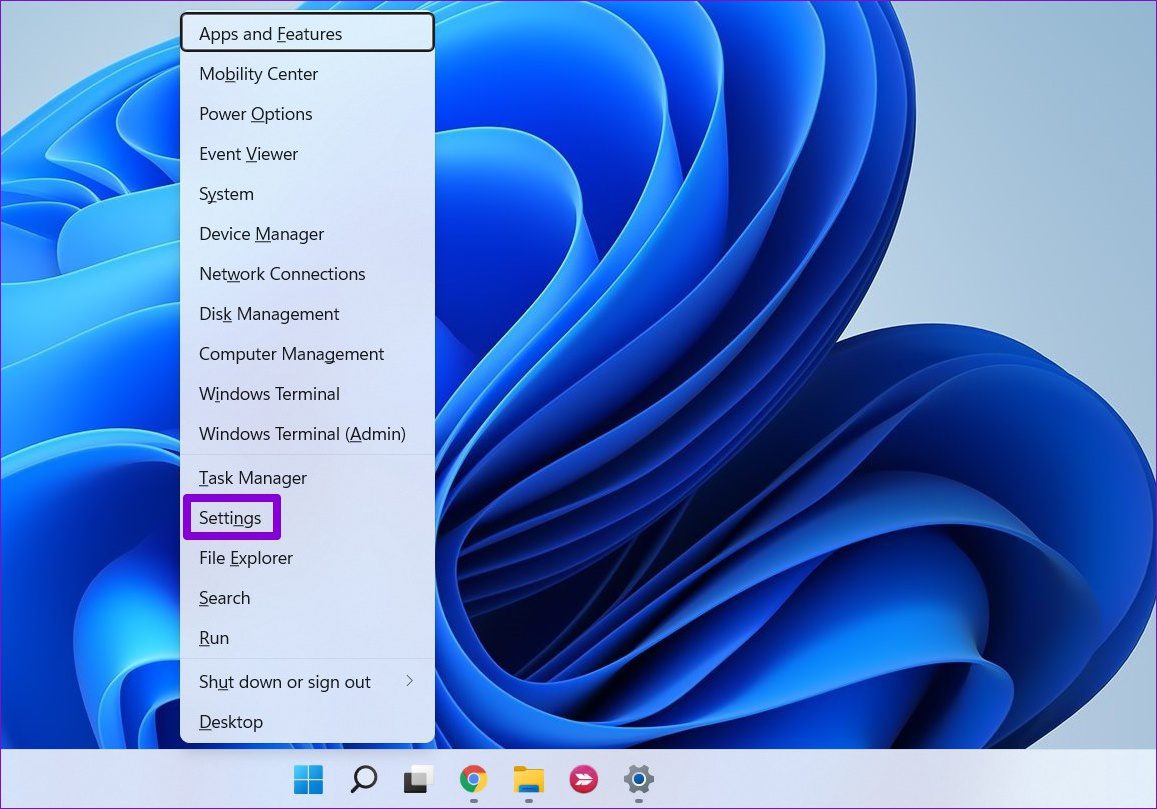
Шаг 2. Перейдите на вкладку «Конфиденциальность и безопасность» в левом столбце и щелкните раздел «Для разработчиков» на правой панели.

Шаг 3: Используйте раскрывающееся меню рядом с Терминалом, чтобы выбрать Хост консоли Windows.

3. Используйте терминал с правами администратора
Если «Ошибка записи настроек прокси» возникает только при попытке запустить команду в Терминале, вы можете попробовать запустить приложение Терминала с правами администратора. Вот как.
Щелкните правой кнопкой мыши меню «Пуск» и выберите «Терминал Windows (администратор)» из списка.

Попробуйте запустить команду, чтобы увидеть, появляется ли снова сообщение «Ошибка записи настроек прокси».
4. Сброс конфигурации IP
Если ошибка не устранена, вы можете попробовать сбросить существующую конфигурацию IP на вашем ПК. Несколько человек смогли решить проблему с помощью этого метода. Вот как это сделать.
Шаг 1: Откройте меню «Пуск» и введите командавыберите «Запуск от имени администратора», чтобы открыть командную строку с правами администратора.

Шаг 2: Запустите следующие команды одну за другой и нажмите Enter после каждой команды.
ipconfig /release ipconfig /flushdns ipconfig /renew
После выполнения вышеуказанных команд перезагрузите компьютер и посмотрите, появляется ли сообщение «Ошибка записи настроек прокси».
5. Попробуйте чистую загрузку
Если приведенные выше решения не принесли успеха, вы можете попробовать безопасный режим загрузки. Попробуйте загрузить компьютер в состоянии чистой загрузки, чтобы определить, не вызвана ли ошибка какими-либо сторонними приложениями или службами, работающими в фоновом режиме. Вот как.
Шаг 1: Нажмите Win + R, чтобы открыть диалоговое окно «Выполнить», введите msconfig.msc в поле и нажмите Enter.

Шаг 2. На вкладке «Службы» установите флажок «Скрыть все службы Microsoft» и нажмите кнопку «Отключить все».

Шаг 3: Затем перейдите на вкладку «Автозагрузка» и нажмите «Открыть диспетчер задач».

Шаг 4: На вкладке «Автозагрузка» отключите все сторонние приложения и программы для автозапуска одну за другой.

После этого перезагрузите ПК. Если сообщение об ошибке не появляется в состоянии чистой загрузки, проблема связана с одним из сторонних приложений или служб. Приложения и программы, которые вы недавно установили, скорее всего, будут источником проблемы. Вы можете попробовать удалить их по одному, чтобы избавиться от «Ошибки записи настроек прокси» в Windows 11.
Для этого нажмите клавишу Windows + R, чтобы открыть диалоговое окно «Выполнить». Печатать appwiz.cpl и нажмите Enter.

Выберите недавно установленную программу в окне «Программы и компоненты» и нажмите «Удалить» вверху.

Нет больше ошибок
Сталкиваться с такими ошибками, когда вы только запускаете компьютер или запускаете жизненно важную команду, может быть неприятно. В большинстве случаев либо стороннее приложение, либо изменение терминального приложения по умолчанию выдает сообщение «Ошибка записи настроек прокси» в Windows 11. Вам придется просмотреть все решения, чтобы знать наверняка. Не забудьте упомянуть, какое из приведенных выше решений помогло вам исправить ошибку в комментариях ниже.
Программы для Windows, мобильные приложения, игры - ВСЁ БЕСПЛАТНО, в нашем закрытом телеграмм канале - Подписывайтесь:)